录制的视频太大怎么压缩?看看这三个妙招
发布时间:2025-06-23 15:54 星期一
录制的视频太大怎么压缩?随着高清拍摄设备的普及,我们随手录制的视频动辄几百兆甚至几个G,这给存储、分享和上传带来了巨大的挑战。视频文件过大,不仅占用宝贵的硬盘空间,导致传输缓慢,还可能在上传到社交媒体、视频平台时受限,甚至影响在线播放的流畅度。下面我就分享3个可以压缩视频大小的妙招,我们一起来看看吧。
方法一:迅捷视频转换器(电脑端)
迅捷视频转换器是一款功能丰富的音视频处理工具,集视频转换、视频压缩、视频剪辑、屏幕录制等多种功能于一体。它支持几乎所有主流的视频格式,并提供多种压缩选项,适合日常的视频处理需求。
1、打开软件,选择【视频转换】功能;
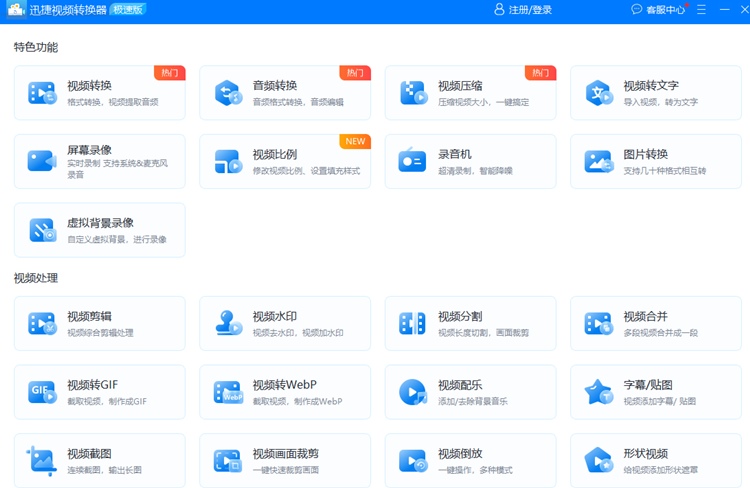
2、这里支持批量视频的压缩,可同时导入不同格式的文件。
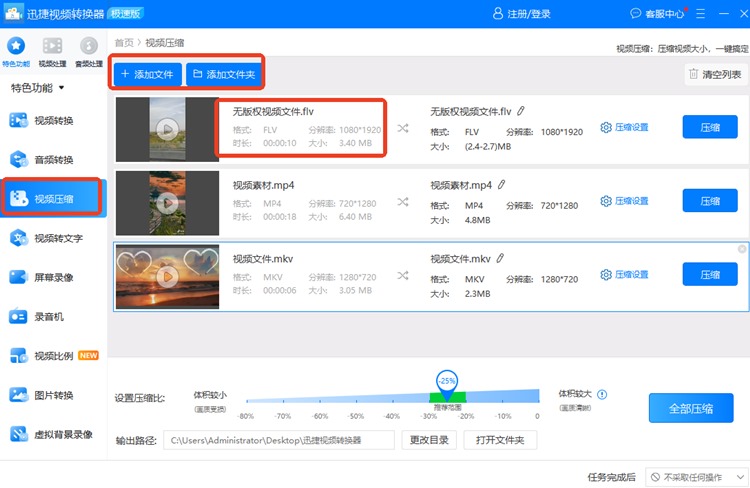
3、下面有一个压缩比,我们可以根据自身的需求来选择,不过值得注意的是,压缩率越大,会在一定程度上影响视频画质;
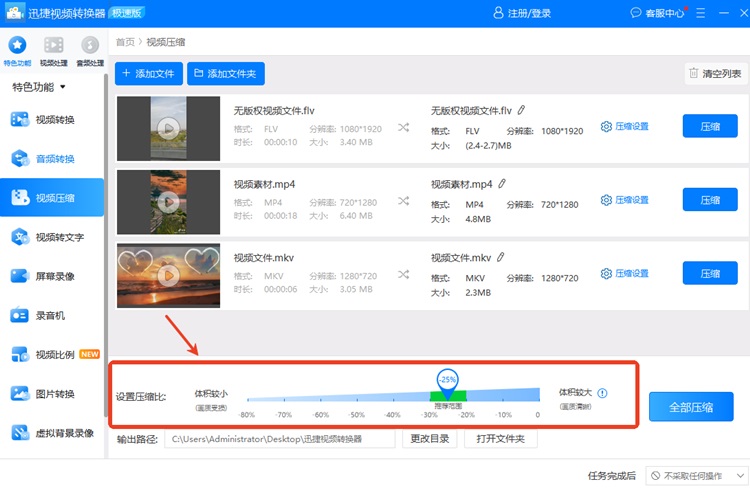
4、最后我们点击【全部压缩】即可一次性把这些视频全部都压缩。

方法二:Movavi Video Converter
这是一款受欢迎的商业视频转换和压缩软件,以其友好的用户界面、快速的转换速度和强大的功能而著称。它在易用性和功能性之间取得了很好的平衡,适合需要高质量输出但又不想面对复杂参数的普通用户。
1、打开Movavi Video Converter。选择【视频压缩】功能;
2、点击【添加媒体】按钮,选择【添加视频】,然后导入需要压缩的视频文件;
3、在底部选择【视频】选项卡,然后选择你想要的输出格式,通常是【MP4】;
4、在底部【保存到】处,点击【浏览】选择压缩后视频的保存位置;
5、点击右下角的【转换】按钮,然后根据保存目录找到文件即可。
方法三:迅捷压缩(电脑端)
迅捷压缩是为文件压缩而设计的一款工具,它专注于视频、图片、PDF等文件的压缩功能,界面非常简洁,操作流程高度优化,旨在为用户提供快速、简单的压缩体验。而且还支持文件的批量压缩。
1、打开迅捷压缩软件。在主界面,选择【视频压缩】选项。
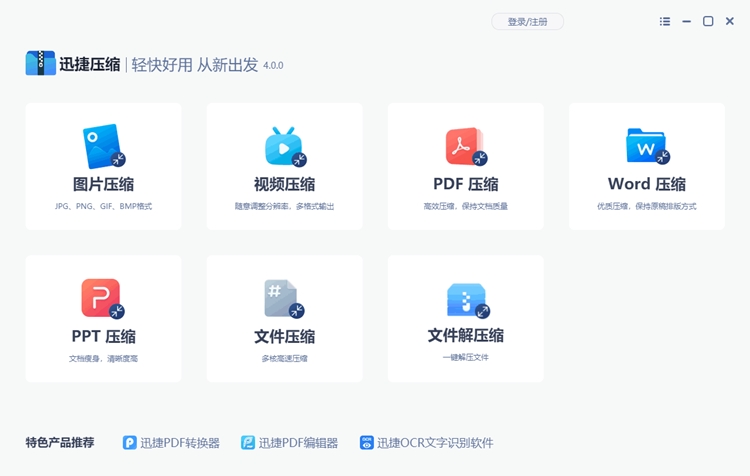
2、点击【添加文件】按钮,选择需要压缩的视频文件,或直接拖拽文件到软件界面。

3、视频添加后,在下方可以看到【压缩设置】,
4、点击右下角的【开始压缩】按钮。软件开始处理,完成后即可在指定目录找到压缩后的视频。
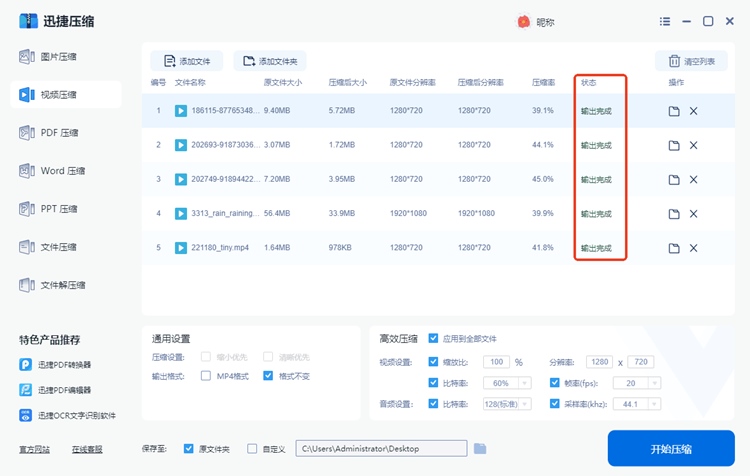
以上就是关于“录制的视频太大怎么压缩”的内容分享了,掌握视频压缩技巧,选择合适的工具,能够有效管理大家的视频文件,让小伙伴们的数字生活更加便捷高效。大家可以找到合适自己的工具,然后去操作体验吧。


